Jak naprawić IXION Ciągle zawiesza się podczas uruchamiania na PC

IXION to popularny city builder, w którym musisz obsługiwać stację kosmiczną w kosmosie i znaleźć odpowiednią planetę do skolonizowania, ponieważ Ziemia została zniszczona.
Zawiera wszystkie elementy, które mogą wciągnąć Cię w rozgrywkę. Ale czasami zawiesza się podczas uruchamiania, co może być denerwujące, ponieważ nie można grać w tę grę.
Jeśli chcesz wiedzieć, jak naprawić awarię IXION podczas uruchamiania na PC, czytaj dalej ten post.
Napraw awarię IXION Keep podczas uruchamiania na PC
Istnieje wiele powodów, dla których IXION może ulec awarii podczas uruchamiania, uniemożliwiając jego otwarcie. Dlatego trudno będzie ci zidentyfikować głównego winowajcę.
Jednak dodałem 7 sposobów, które możesz wypróbować jeden po drugim, aby ponownie uruchomić IXION bez problemu.
Sprawdź wymagania

Pierwszą rzeczą, którą musisz zrobić, to sprawdzić, czy twój komputer jest kompatybilny do uruchomienia gry, czy nie. Gra będzie się zawieszać, jeśli Twój komputer nie spełnia minimalnych wymagań.
Minimalne wymagania:
- System operacyjny: Windows 10 64-bitowy.
- Procesor: Intel Core i5-3570K lub AMD FX8310
- Pamięć RAM: 8 GB
- Grafika: GTX 1060 4GB lub Radeon RX 590
- DirectX: wersja 12
- Przechowywanie: 20 GB wolnego miejsca
Zalecane specyfikacje:
- System operacyjny: Windows 10 64-bitowy.
- Procesor: Intel Core i7-4790 lub AMD Ryzen 3 3200G
- RAM: 16 GB
- Grafika: RTX 2060 6 GB lub Radeon RX 5700
- DirectX: wersja 12
- Przechowywanie: 20 GB wolnego miejsca
Jeśli spełniasz te wymagania, przyczyną awarii jest inny problem, więc sprawdź inne rozwiązania poniżej.
Zaktualizuj sterownik karty wideo
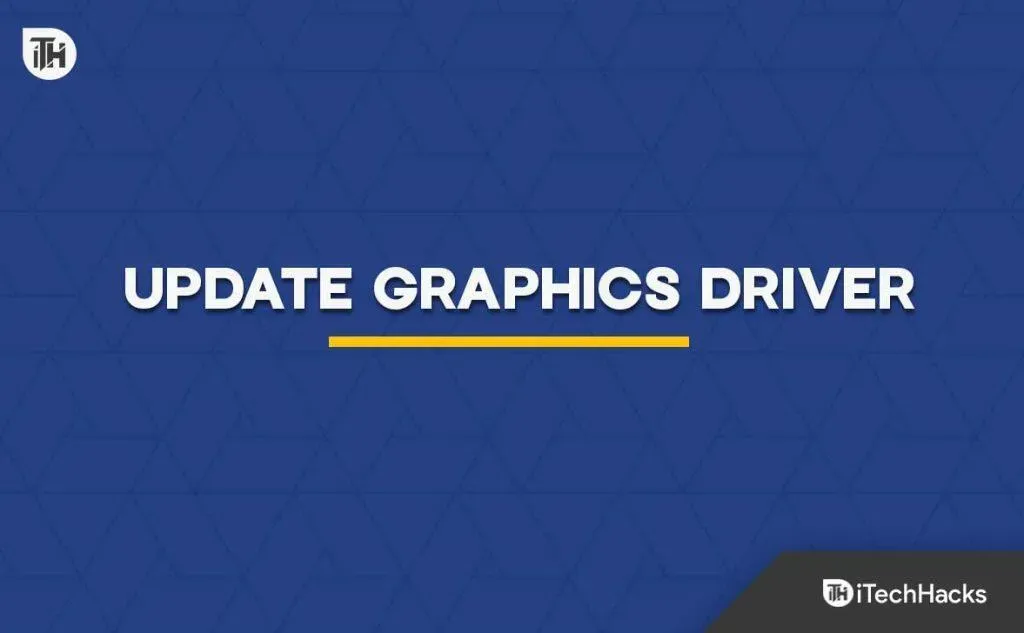
Jeśli używasz przestarzałego sterownika karty graficznej, w grze mogą wystąpić różne problemy i awarie. Musisz więc upewnić się, że aktualizujesz do najnowszej wersji, aby poprawić wydajność gry i naprawić błędy.
Aby to zrobić, wykonaj następujące kroki:
- Najpierw kliknij prawym przyciskiem myszy ikonę Windows.
- Następnie kliknij opcję „Menedżer urządzeń”.
- Teraz kliknij lewą strzałkę lub kliknij dwukrotnie Display Adapters, aby rozwinąć menu.
- Następnie kliknij prawym przyciskiem myszy używaną kartę graficzną.
- Następnie wybierz opcję Automatycznie wyszukaj zaktualizowane oprogramowanie sterownika, a program wyszuka sterowniki i zainstaluje je na komputerze.
Zamknij programy działające w tle
Gra może ulec awarii z powodu dostępnych zasobów, jeśli otworzysz zbyt wiele niepotrzebnych programów. Zamknij więc wszystkie programy działające w tle i spróbuj uruchomić grę.
- Najpierw kliknij prawym przyciskiem myszy ikonę Windows.
- Następnie wybierz Menedżera zadań.
- Zobaczysz wszystkie programy na swoim komputerze w zakładce Procesy.
- Na koniec kliknij prawym przyciskiem myszy niechciane programy i wybierz Zakończ zadanie.
Uruchom IXION jako administrator
Czasami program wymaga uprawnień administracyjnych, aby zmienić system i działać płynnie. Tak samo jest z IXION; uruchomienie go jako administrator może zapobiec jego awarii.
Oto kroki, aby to zrobić:
- Najpierw musisz przejść do katalogu z zainstalowanym plikiem gry.
- Następnie kliknij prawym przyciskiem myszy jego nazwę.
- Teraz wybierz opcję Właściwości.
- Następnie przejdź do zakładki „Zgodność” u góry.
- Następnie wybierz opcję „Uruchom ten program jako administrator”.
- Na koniec kliknij Zastosuj, a następnie OK, aby zapisać zmiany.
To powinno rozwiązać problem awarii w IXION, jeśli nie robi tego samego z klientem gry, którego używasz.
Przywróć pliki gry
Możliwe jest również, że niektóre pliki gry są uszkodzone lub ich brakuje, co powoduje awarię lub wyświetlanie innego komunikatu o błędzie. Powinieneś więc przywrócić te pliki gry i sprawdzić, czy możesz w nią grać.
Dla użytkowników Steama:
- Najpierw otwórz Steam.
- Następnie kliknij „Biblioteka”.
- Wybierz IXION.
- Następnie kliknij Właściwości.
- Wybierz „Pliki lokalne” od góry.
- Teraz kliknij „Sprawdź integralność plików gry”.
- Zakończenie tego procesu zajmie trochę czasu, a po zakończeniu uruchom ponownie komputer.
Dla użytkowników Epic Game Launcher:
- Najpierw uruchom Epic Game Launcher.
- Kliknij Biblioteka.
- Znajdź tam IXION i kliknij trzy kropki obok niego.
- Następnie kliknij Potwierdź i poczekaj chwilę.
- Następnie uruchom ponownie komputer, aby zmiany zaczęły obowiązywać.
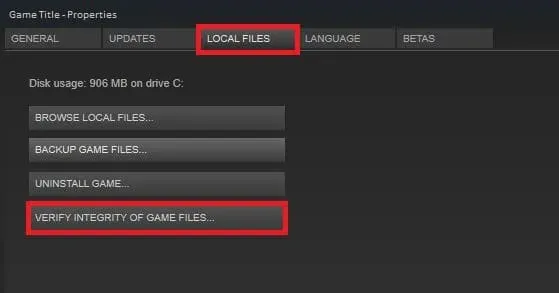
Zaktualizuj IXION
Niektóre pliki mogą przeszkadzać w uruchomieniu gry, jeśli używasz przestarzałej wersji IXION. Dlatego lepiej sprawdzić dostępność aktualizacji i zaktualizować do najnowszej wersji.
Oto kroki, aby to zrobić:
Dla Steama:
- Najpierw musisz uruchomić Steam.
- Następnie idź do biblioteki.
- Wybierz IXION na lewym panelu.
- Automatycznie wyszuka aktualizacje.
- Jeśli pokazuje dostępne aktualizacje, kliknij Aktualizuj.
- Poczekaj chwilę, aż się załaduje i uruchom ponownie komputer.
Dla epickich gier:
- Najpierw otwórz program uruchamiający.
- Następnie kliknij „Biblioteka”.
- Teraz kliknij trzy kropki obok IXION i upewnij się, że opcja automatycznej aktualizacji jest włączona.
Zaktualizuj Windowsa
Należy zawsze używać najnowszej wersji systemu Windows, aby uzyskać najlepszą wydajność i naprawić błędy. Sprawdź więc, czy używasz starszej wersji, a następnie zaktualizuj ją do najnowszej.
Oto kroki, aby to zrobić:
- Najpierw przejdź do „Ustawień” na swoim komputerze, klikając ikonę Windows i wybierając „Ustawienia”. Możesz także bezpośrednio nacisnąć Windows + I.
- W lewym okienku wybierz Windows Update.
- Następnie kliknij „Sprawdź dostępność aktualizacji” w prawym górnym rogu.
- Jeśli znajdziesz nową wersję, po prostu kliknij Pobierz i zainstaluj.
- Teraz musimy czekać na zakończenie.
- Następnie uruchom ponownie komputer, aby zmiany zaczęły obowiązywać.
Powinieneś również sprawdzić opcjonalne aktualizacje, ponieważ czasami wymagana jest poprawka błędu i aktualizacja poprawki bezpieczeństwa. Wykonaj następujące kroki:
- Najpierw przejdź do strony ustawień na swoim komputerze.
- Kliknij Windows Update po lewej stronie.
- Następnie wybierz Więcej opcji.
- Przewiń w dół, aż znajdziesz Opcje zaawansowane; kliknij to.
- Następnie kliknij opcję Aktualizacje opcjonalne.
- Teraz, jeśli jest coś nowego, kliknij Pobierz i zainstaluj.
- Po zakończeniu uruchom ponownie komputer.
Wniosek
To było kilka sprawdzonych sposobów na naprawienie awarii IXION z powodu problemu z uruchomieniem na PC. Mam nadzieję, że którekolwiek z powyższych rozwiązań zadziałało dla Ciebie. Jeśli nadal napotykasz jakiekolwiek problemy, zostaw swoje pytania w komentarzach poniżej.



Dodaj komentarz